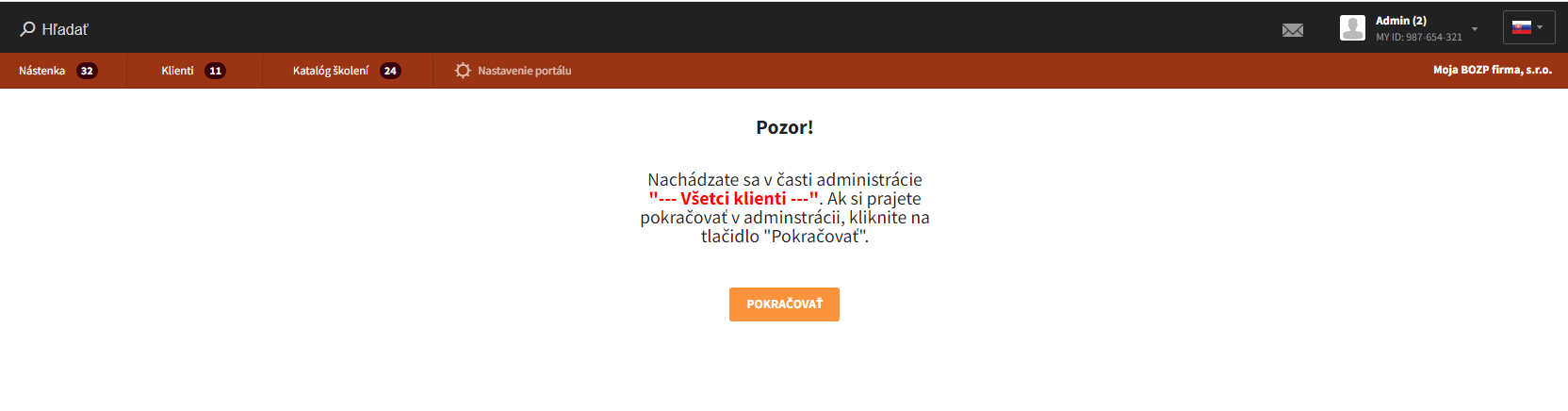Všetci klienti
Last modified: 13 februára 2025V rámci ľavého menu Manažment vzdelávania má administrátor k dispozícii manažment vzdelávania. Ide o identické položky ako sú popísané v časti Manažér, pričom administrátor má možnosť manažovať vzdelávanie zamestnancov:
za konkrétneho klienta, ktorého si vyberie z rolovacieho menu
za celý portál → Všetci klienti
warning
Manažovanie vzdelávania za celý portál (Všetci klienti) sa odporúča využívať len v krajných prípadoch, vhodnejšie je vždy vybrať konkrétneho klienta a manažovať klientske konto individuálne.
Menu sa skladá z nasledovných položiek:
nástenka
zamestnanci
prevádzky
záznamy
štatistiky
reštart 3túdia
úprava exspirácie
informácie
logo
Jednotlivé položky na úrovni Všetci klienti sú stručne popísané v nasledovných podkapitolách.
Nástenka
Nástenka slúži administátorovi ako praktický a rýchly prehľad o stave štúdia všetkých zamestnancov všetkých klientov a obsahuje viaceré možnosti pre rýchlu akciu/voľbu. Je rozdelená do troch časti:
Chýbajúce certifikáty
Vystavené certifikáty
Odoslané emaily
Prehľady je možné zoradiť podľa rôznych kritérií, napr. podľa statusu či školenia a je ich možné vyexportovať v rôznych formátoch (.xlsx, .csv, .pdf) a ďalej s nimi pracovať.
V pravej časti sú dostupné Video návody Safetic - krátke inštruktážne videá rozdelené podľa jednotlivých tém, ktoré slúžia ako pomôcka pre manažérov.
Podrobnejšie je nástenka popísaná v časti Manažér → Nástenka.
Zamestnanci
Položka Zamestnanci je kľúčová v rámci manažmentu vzdelávania.
V prípade manažmentu vzdelávania na úrovni Všetci klienti, systém na túto skutočnosť administrátora upozorní a ďalej je voľbu nutné potvrdiť kliknutím na POKRAČOVAŤ.
Administrátorovi sa zobrazí celkový zoznam všetkých zamestnancov za všetkých klientov.
Jednotlivé funkcie v rámci položky Zamestnanci sú samostatne popísané v časti Manažér → Zamestnanci.
tip
TIP
Vzdelávanie zamestnancov je vhodné manažovať individuálne podľa klienta (nie na úrovni Všetci klienti).
Prevádzky
Podobne ako v prípade položky Zamestnanci, aj v prípade položky Prevádzky v rámci manažmentu vzdelávania na úrovni Všetci klienti, systém na túto skutočnosť administrátora upozorní a ďalej je voľbu nutné potvrdiť kliknutím na POKRAČOVAŤ.
Administrátorovi sa následne zobrazí celkový zoznam vytvorených prevádzok za všetkých klientov.
Jednotlivé funkcie v rámci položky Prevádzky sú samostatne popísané v časti Manažér → Prevádzky.
Záznamy
Časť Záznamy ponúka administrátorovi prehľad vystavených záznamov (certifikátov).
Prehľad je možné stiahnuť ako excel súbor za vybrané obdobie, za vybraného klienta, školenie alebo ako komplexný prehľad všetkých vygenerovaných záznamov za všetkých klientov.
Štatistiky
Časť Štatistiky zobrazuje administrátorovi súhrnné informácie a štatistiky o platných a neplatných záznamoch resp. o chýbajúcich certifikátoch za všetky školenia za všetkých klientov.
Administrátor má k dispozícii možnosť stiahnuť si súbor – prehľad chýbajúcich certifikátov.
Reštart štúdia
Opakovanie periodických školení je primárne nastavené v systéme automaticky, sú však situácie, kedy je potrebné, aby bolo opakované štúdium najprv zamestnancovi schválené.
Reštart štúdia na úrovni Všetci klienti ponúka administrátorovi možnosť schvaľovať štúdium zamestnancom všetkých klientov.
Jednotlivé funkcie reštartu školenia sú popísané v časti Manažér → Reštart štúdia.
Úprava exspirácie
Môžu nastať situácie kedy je potrebné upraviť periodicitu školenia, napr. z dôvodu zmeny zákona.
V rámci úpravy exspirácie je takáto zmena periodicity možná, administrátor ju môže vykonať hromadne za všetkých alebo vybraných klientov.
Podrobnejšie je úprava exspirácie popísaná v časti Manažér → Úprava exspirácie.
Informácie (odkazy)
Ide o možnosť nastaviť textový odkaz, ktorý sa zobrazuje po prihlásení do systému v pravej časti Informácie a to všetkým zamestnancom všetkých klientov.
Logo firmy
Administrátor má možnosť nahrať firemné logo svojej spoločnosti pre lepšiu personalizáciu systému.
Logo spoločnosti vie administrátor jednoducho nahrať presunutím súboru .jpg alebo .png.
Toto logo sa zamestnancom zobrazí iba v tom prípade, že nie je nahraté logo za klienta a ani zamestanenc nemá nahratú svoju profilovú fotografiu.